Windows 시스템에서 사용자 계정 제어를 활성화하는 방법
게시 됨: 2021-09-13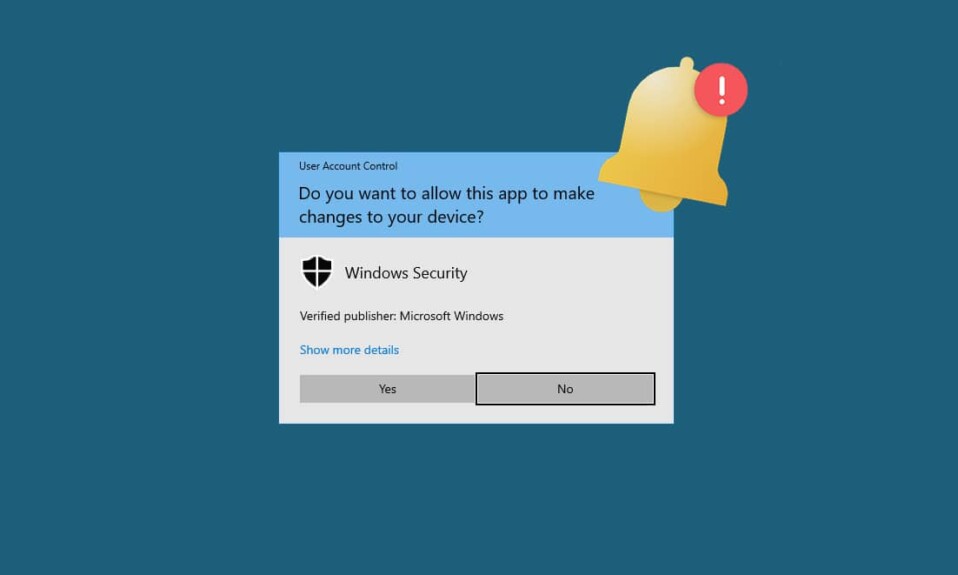
사용자 계정 컨트롤, 줄여서 UAC는 Windows 컴퓨터의 보안을 보장하기 위해 개발되었습니다. UAC는 운영 체제에 대한 무단 액세스를 허용하지 않습니다. UAC는 시스템 변경이 다른 사람이 아닌 관리자에 의해서만 이루어지도록 합니다. 관리자가 해당 변경 사항을 승인하지 않으면 Windows에서 이를 허용하지 않습니다. 따라서 응용 프로그램, 바이러스 또는 맬웨어 공격에 의한 모든 유형의 변경을 방지합니다. 오늘은 Windows 7, 8 및 10에서 사용자 계정 컨트롤을 활성화하는 방법과 Windows 7 이상 버전에서 UAC를 비활성화하는 방법에 대해 설명합니다.
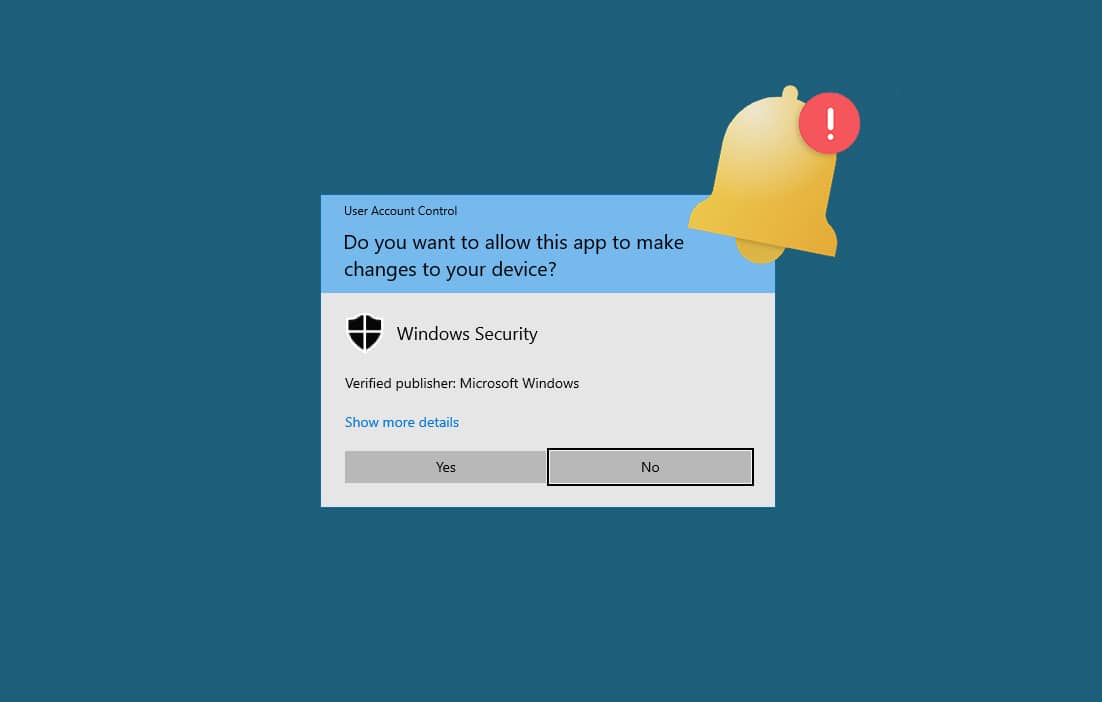
내용물
- Windows 10 PC에서 UAC를 활성화하는 방법
- 방법 1: 제어판 사용
- 방법 2: msconfig 명령 사용
- Windows 시스템에서 UAC를 비활성화하는 방법
- 방법 1: 제어판 사용
- 방법 2: msconfig 명령 사용
- Windows 7에서 사용자 계정 컨트롤을 활성화하는 방법
- Windows 7에서 사용자 계정 컨트롤을 비활성화하는 방법
- UAC가 활성화 또는 비활성화되어 있는지 확인하는 방법
Windows 10 PC에서 UAC를 활성화하는 방법
관리자인 경우 시스템에 새 프로그램이 설치될 때마다 다음과 같은 질문을 받게 됩니다. 이 앱이 장치를 변경하도록 허용하시겠습니까? 반면에 관리자가 아닌 경우 해당 프로그램에 액세스하기 위해 사용자 이름과 암호를 입력하라는 메시지가 표시됩니다.
사용자 계정 컨트롤은 Windows Vista가 출시되었을 때 잘못 알려진 기능이었습니다. 많은 사용자가 시스템을 위협에 노출시키고 있다는 사실을 깨닫지 못한 채 제거를 시도했습니다. 사용자 계정 컨트롤이 작동하는 방식에 대한 Microsoft 페이지를 여기에서 읽으십시오.
UAC의 기능은 후속 버전에서 개선되었지만 일부 사용자는 이러한 기능을 일시적으로 비활성화할 수 있습니다. 필요할 때 Windows 8 및 10에서 사용자 계정 컨트롤을 활성화 및 비활성화하려면 아래를 읽으십시오.
방법 1: 제어판 사용
Windows 8 및 10에서 UAC를 활성화하는 방법은 다음과 같습니다.
1. Windows 키 를 클릭하고 검색 창에 User Control 을 입력합니다.
2. 그림과 같이 검색 결과에서 사용자 계정 컨트롤 설정 변경 을 엽니다.
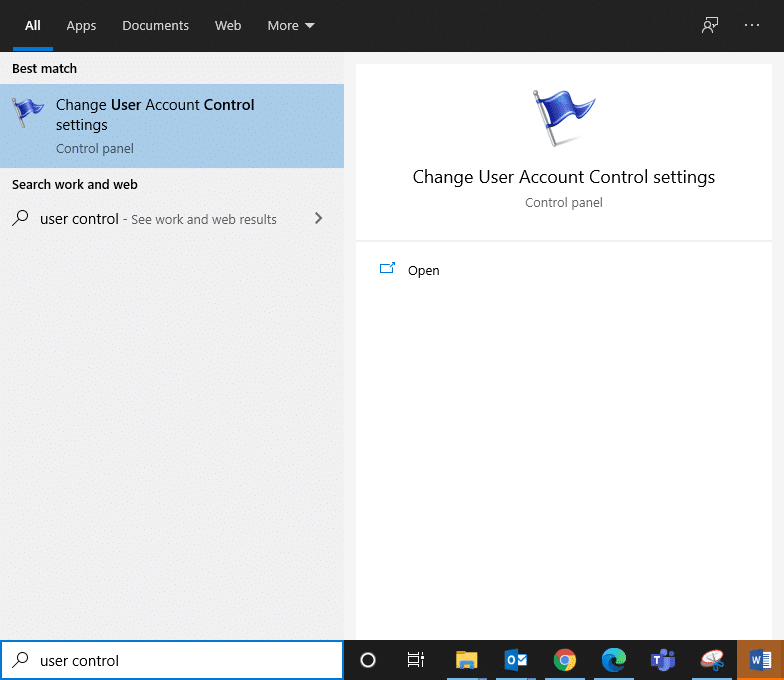
3. 여기에서 사용자 계정 컨트롤 설정 변경 을 클릭합니다.
4. 이제 컴퓨터 변경 사항에 대한 알림을 받을 시기를 선택할 수 있는 화면이 표시됩니다.
4A. 항상 알림 - 정기적으로 새 소프트웨어를 설치하고 익숙하지 않은 웹 사이트를 자주 방문하는 경우 권장합니다.
기본값 - 다음과 같은 경우 항상 알림:
- 앱이 소프트웨어를 설치하거나 컴퓨터를 변경하려고 합니다.
- 나(사용자)가 Windows 설정을 변경합니다.
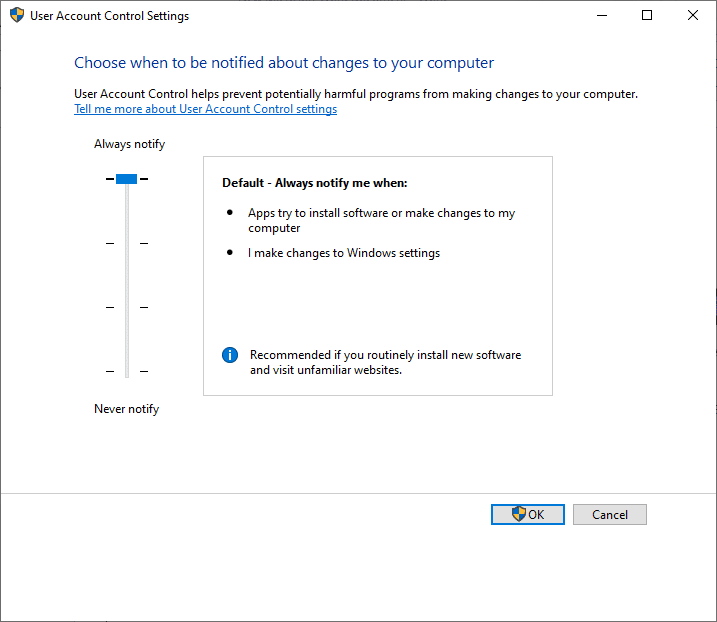
4B. 다음과 같은 경우 항상 나에게 알리고 내 바탕 화면을 어둡게 하지 마십시오.
- 앱이 소프트웨어를 설치하거나 컴퓨터를 변경하려고 합니다.
- 나(사용자)가 Windows 설정을 변경합니다.
참고: 권장되지는 않지만 컴퓨터의 바탕 화면을 어둡게 만드는 데 오랜 시간이 걸리는 경우 선택할 수 있습니다.
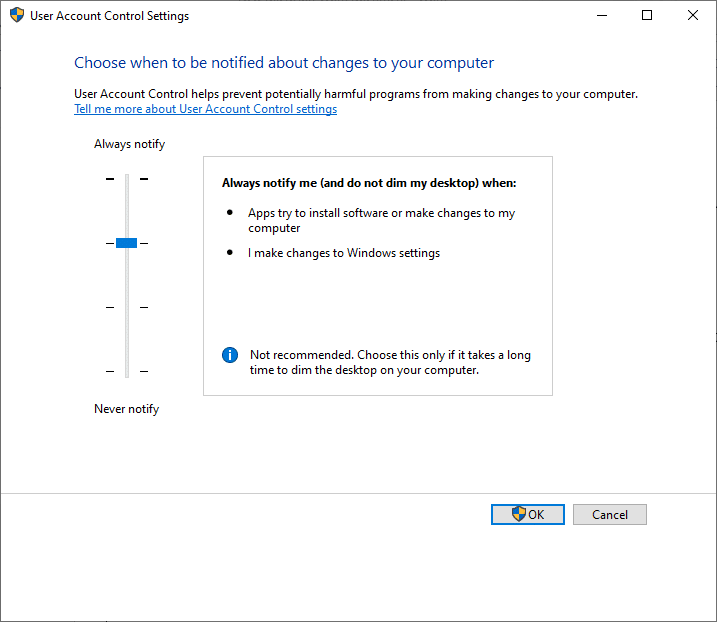
4C. 앱이 내 컴퓨터를 변경하려고 할 때만 알림(내 바탕 화면을 어둡게 하지 않음) - 이 옵션은 Windows 설정을 변경할 때 알림을 제공하지 않습니다.
참고 1: 이 기능은 전혀 권장되지 않습니다. 또한 이 설정을 선택하려면 컴퓨터에 관리자로 로그인해야 합니다.
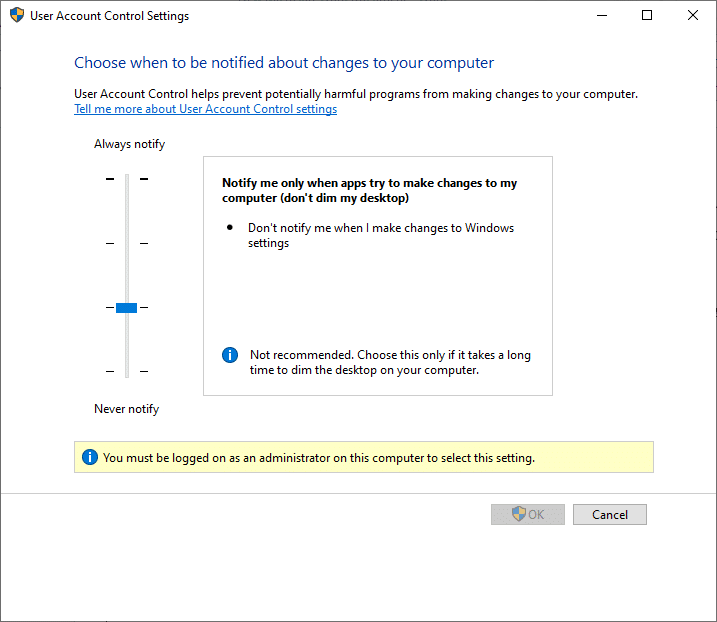
5. 요구 사항에 따라 이러한 설정 중 하나를 선택하고 확인 을 클릭하여 Windows 8/10에서 사용자 계정 컨트롤 을 활성화합니다.
방법 2: msconfig 명령 사용
Windows 8 및 10에서 사용자 계정 컨트롤을 활성화하는 방법은 다음과 같습니다.
1. Windows + R 키를 함께 눌러 실행 대화 상자를 시작합니다.
2. 표시된 대로 msconfig 를 입력하고 확인을 클릭합니다.
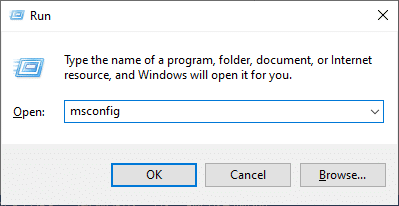
3. 화면에 시스템 구성 창이 나타납니다. 여기에서 도구 탭으로 전환합니다.
4. 여기에서 UAC 설정 변경 을 클릭하고 아래에 강조 표시된 대로 시작 을 선택합니다.
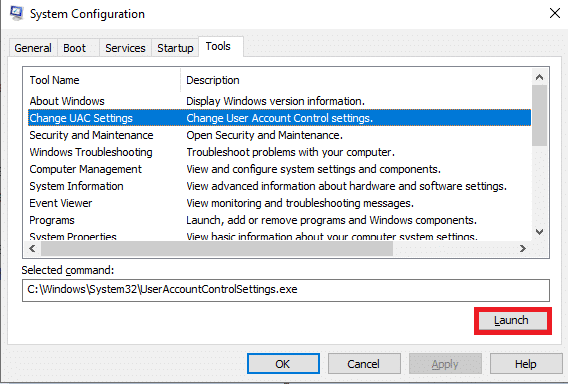
5. 이제 이 창에서 컴퓨터 변경 사항에 대한 알림을 받을 시기를 선택할 수 있습니다.
5A. 다음과 같은 경우 항상 알림:
- 앱이 소프트웨어를 설치하거나 컴퓨터를 변경하려고 합니다.
- 나(사용자)가 Windows 설정을 변경합니다.
참고: 새 소프트웨어를 설치하고 확인되지 않은 웹 사이트를 자주 방문하는 경우 권장합니다.
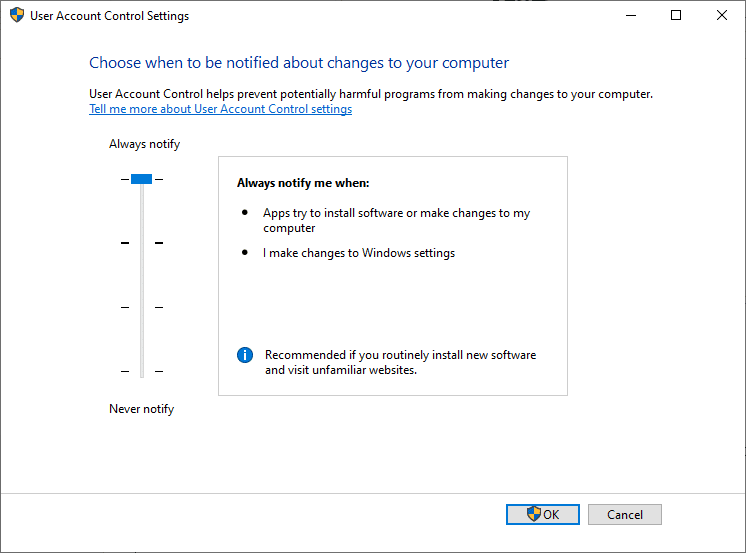
5B. 앱이 내 컴퓨터를 변경하려고 할 때만 알림(기본값)
이 설정은 Windows 설정을 변경할 때 알리지 않습니다. 친숙한 앱과 확인된 웹 페이지에 액세스하는 경우 이 옵션을 사용하는 것이 좋습니다.
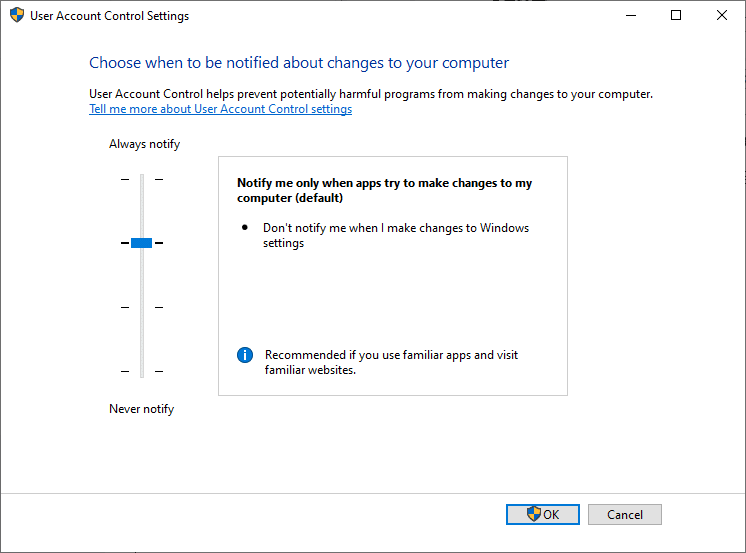
5C. 앱이 내 컴퓨터를 변경하려고 할 때만 알림(바탕 화면을 어둡게 하지 않음)
이 설정은 Windows 설정을 변경할 때 알리지 않습니다.
참고: 권장하지 않으며 데스크탑 화면을 어둡게 하는 데 시간이 오래 걸리는 경우 선택할 수 있습니다.
6. 원하는 옵션을 선택하고 확인을 클릭합니다.
또한 읽기: Windows 10에서 사용자 계정 이름을 변경하는 6가지 방법
Windows 시스템에서 UAC를 비활성화하는 방법
방법 1: 제어판 사용
제어판을 사용하여 UAC를 비활성화하는 방법은 다음과 같습니다.
1. 시스템에 관리자로 로그인합니다.
2. 앞에서 설명한 대로 Windows 검색 창에서 사용자 계정 컨트롤 설정 변경 을 엽니다.
3. 이제 컴퓨터 변경 사항에 대한 알림을 받을 시기를 선택할 수 있는 화면이 표시됩니다. 설정을 다음과 같이 설정합니다.

4. 다음과 같은 경우에는 절대 나에게 알리지 마십시오.
- 앱이 소프트웨어를 설치하거나 컴퓨터를 변경하려고 합니다.
- 나(사용자)가 Windows 설정을 변경합니다.
참고: 이 설정은 컴퓨터를 높은 수준의 보안 위험에 노출시키므로 권장하지 않습니다.
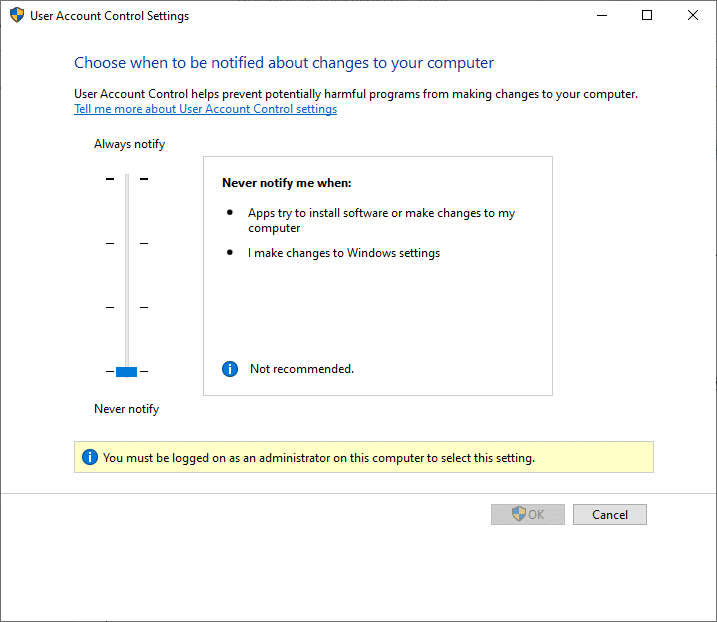
5. 마지막으로 확인 을 클릭하여 시스템에서 UAC를 비활성화합니다.
방법 2: msconfig 명령 사용
Windows 8, 8.1, 10에서 사용자 계정 컨트롤을 비활성화하는 방법은 다음과 같습니다.
1. 실행 대화 상자를 열고 이전과 같이 msconfig 명령을 실행합니다.
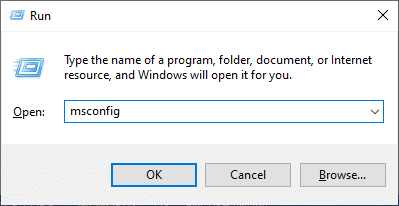
2. 시스템 구성 창에서 도구 탭으로 전환합니다.
3. 그런 다음 그림과 같이 UAC 설정 변경 > 시작 을 클릭합니다.
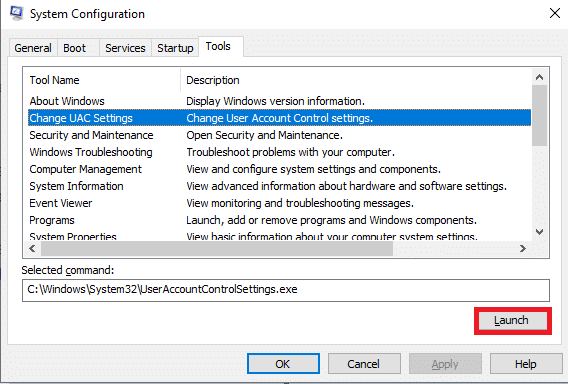
4. 다음과 같은 경우 나에게 알리지 않음을 선택합니다.
- 앱이 소프트웨어를 설치하거나 컴퓨터를 변경하려고 합니다.
- 나(사용자)가 Windows 설정을 변경합니다.
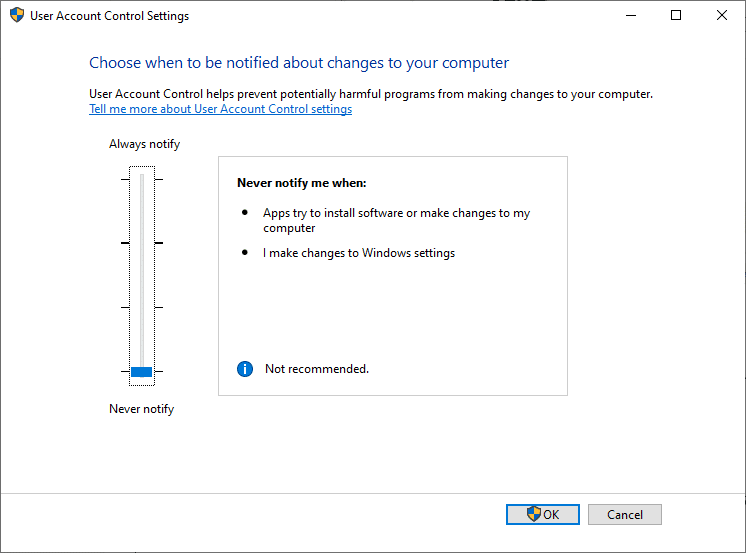
5. 마지막으로 확인 을 클릭하고 창을 종료합니다.
또한 읽기: Windows 10에서 사용자 계정 세부 정보를 보는 방법
Windows 7에서 사용자 계정 컨트롤을 활성화하는 방법
제어판을 사용하여 Windows 7 시스템에서 사용자 계정 컨트롤을 활성화하는 단계는 다음과 같습니다.
1. 아래와 같이 Windows 검색 상자에 UAC 를 입력합니다.
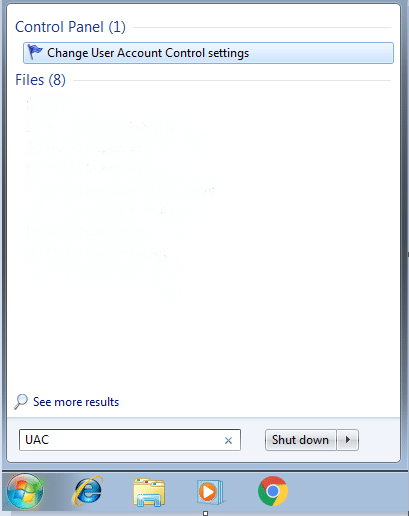
2. 이제 사용자 계정 컨트롤 설정 변경 을 엽니다.
3. 앞에서 설명한 것처럼 나열된 옵션에서 설정을 선택합니다.
3A. 다음과 같은 경우 항상 알림:
- 나(사용자)는 Windows 설정을 변경하려고 합니다.
- 프로그램이 소프트웨어를 설치하거나 컴퓨터를 변경하려고 합니다.
이 설정은 확인 또는 거부할 수 있는 프롬프트를 화면에 알립니다.
참고: 이 설정은 새 소프트웨어를 설치하고 자주 온라인 서핑을 하는 경우에 권장됩니다.
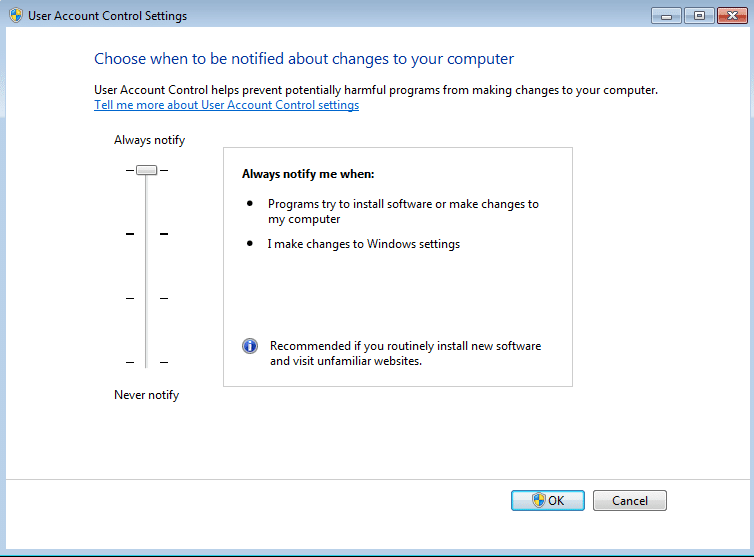
3B. 기본값 - 프로그램이 내 컴퓨터를 변경하려고 할 때만 알림
이 설정은 프로그램이 컴퓨터를 변경하려고 할 때만 알리고 Windows 설정을 변경할 때 알림을 허용하지 않습니다.
참고: 이 설정은 친숙한 프로그램을 사용하고 친숙한 웹 사이트를 방문하고 보안 위험이 낮은 경우에 권장됩니다.
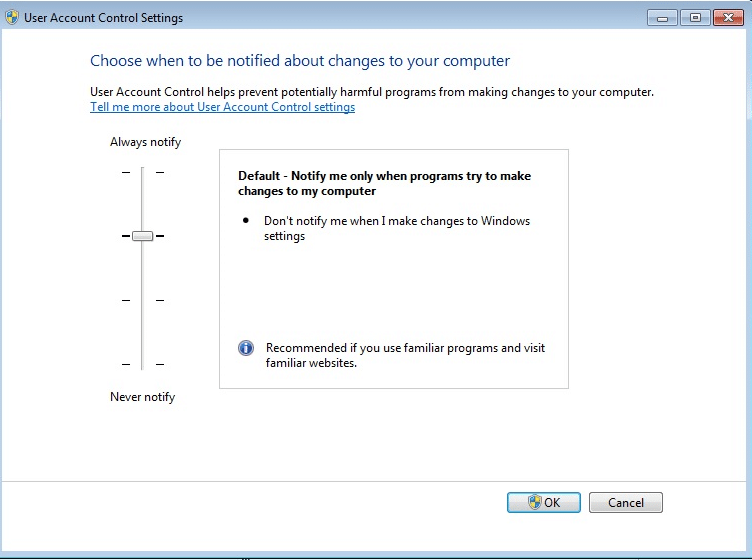
3C. 프로그램이 컴퓨터를 변경하려고 할 때만 알림(바탕 화면을 어둡게 하지 않음)
프로그램이 컴퓨터를 변경하려고 할 때 이 설정은 프롬프트를 표시합니다. 더 이상 Windows 설정을 변경할 때 알림을 제공하지 않습니다.
참고: 바탕 화면을 어둡게 하는 데 시간이 오래 걸리는 경우에만 선택하십시오.
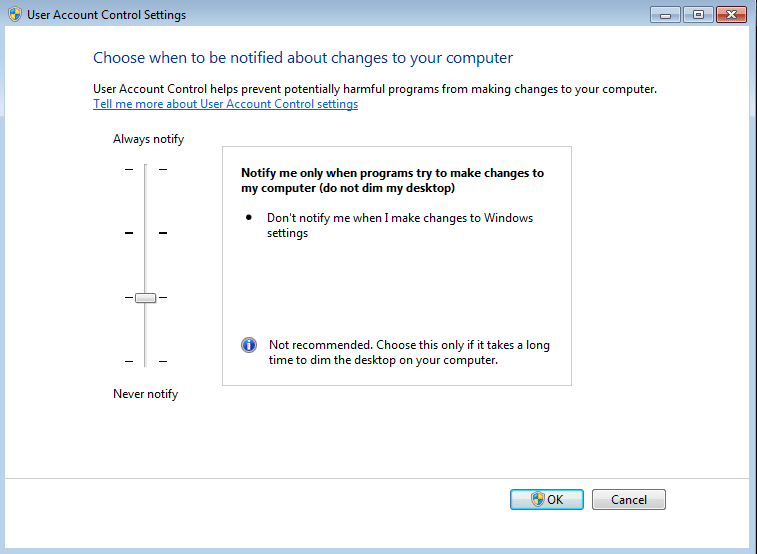
4. 마지막으로 확인 을 클릭하여 Windows 7 시스템에서 UAC를 활성화합니다.
Windows 7에서 사용자 계정 컨트롤을 비활성화하는 방법
UAC를 비활성화하는 것은 권장되지 않습니다. 여전히 그렇게 하려면 지정된 단계에 따라 제어판을 사용하여 Windows 7 시스템에서 사용자 계정 컨트롤을 비활성화하십시오.
1. 앞에서 설명한 대로 사용자 계정 컨트롤 설정 변경 을 엽니다.
2. 이제 설정을 다음과 같이 변경합니다.
다음과 같은 경우 나에게 알리지 마십시오.
- 프로그램이 소프트웨어를 설치하거나 컴퓨터를 변경하려고 합니다.
- 나(사용자)가 Windows 설정을 변경합니다.
참고: Windows 7 시스템에서 사용하도록 인증되지 않은 프로그램을 사용하고 사용자 계정 컨트롤을 지원하지 않기 때문에 UAC를 비활성화해야 하는 경우에만 이 옵션을 선택하십시오.
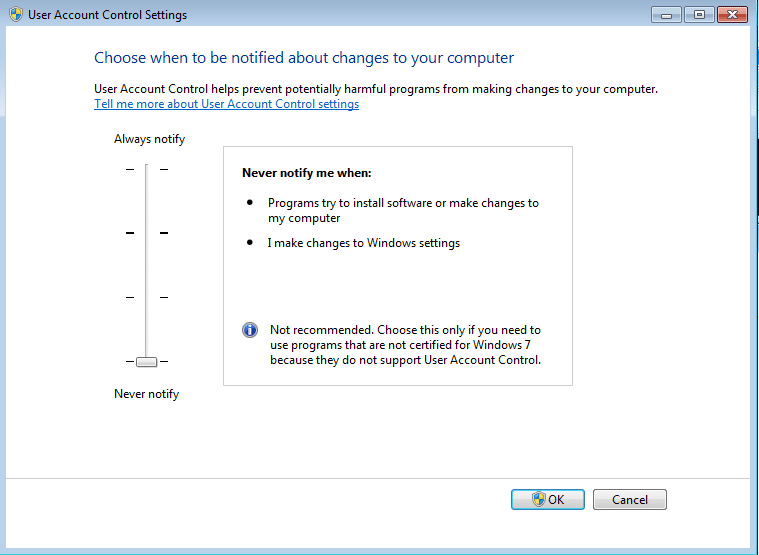
3. 이제 확인 을 클릭하여 Windows 7 시스템에서 UAC를 비활성화합니다.
또한 읽기: 사용자 계정 컨트롤에서 예 버튼이 회색으로 표시되는 문제를 해결하는 방법
UAC가 활성화 또는 비활성화되어 있는지 확인하는 방법
1. Windows와 R 키를 함께 눌러 실행 대화 상자를 엽니다.
2. 아래 그림과 같이 regedit 를 입력하고 확인 을 클릭합니다.

2. 다음 경로 탐색
컴퓨터\HKEY_LOCAL_MACHINE\SOFTWARE\Microsoft\Windows\CurrentVersion\Policies\System
3. 이제 그림과 같이 EnableLUA 를 두 번 클릭합니다.
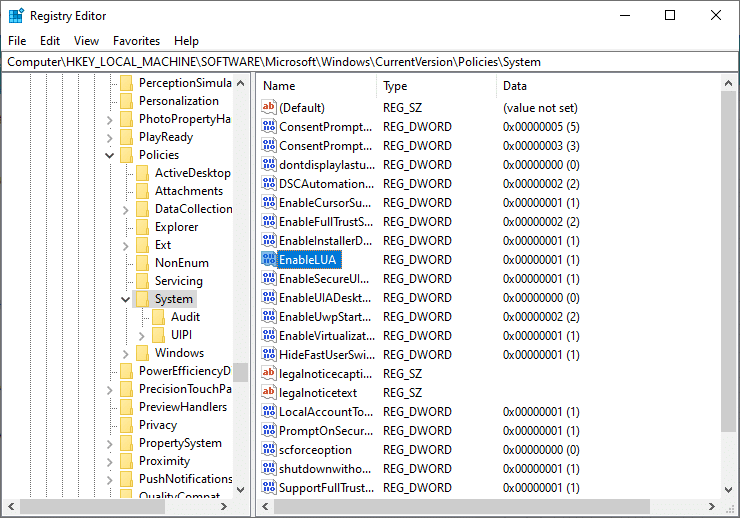
4. 값 데이터 필드에서 다음 값을 참조하십시오.
- 값 데이터가 1 로 설정되면 시스템에서 UAC가 활성화됩니다.
- 값 데이터가 0 으로 설정되면 시스템에서 UAC가 비활성화됩니다.
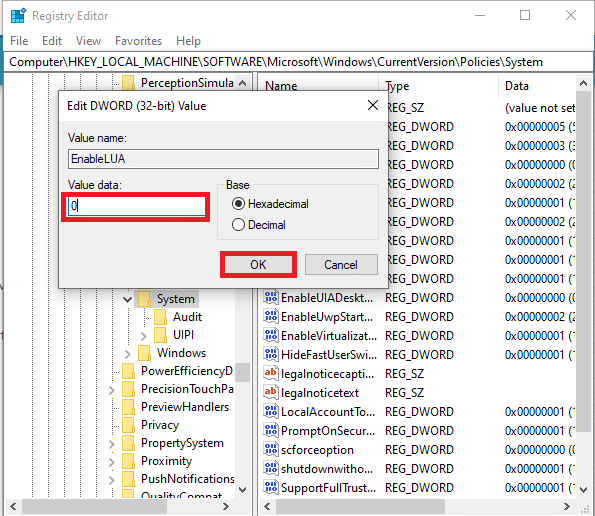
5. 마지막으로 확인 을 클릭하여 레지스트리 키 값을 저장합니다.
원하는 대로 사용자 계정 컨트롤 기능이 활성화되거나 비활성화됩니다.
추천:
- Windows 10에서 로컬 사용자 계정을 만드는 방법
- Windows 10에서 사용자 계정 유형을 변경하는 방법
- 오류 코드 0x80004005를 수정하는 방법
- Windows 10에서 키보드 입력 지연 수정
이 가이드가 도움이 되었기를 바라며 Windows 7, 8 또는 10 시스템에서 사용자 계정 컨트롤을 활성화하거나 비활성화 할 수 있기를 바랍니다. 어떤 방법이 효과가 있었는지 알려주십시오. 이 기사와 관련하여 질문이나 제안 사항이 있으면 댓글 섹션에 자유롭게 남겨주세요.
